Kao vlasnik Maca, možete koristiti ugrađenu aplikaciju Apple Music za svoje omiljene pjesme. Ali možda i vi koristite ili jednostavno preferirajte Spotify za svoju glazbu. Možete koristiti Spotify na MacBooku tako da preuzmete aplikaciju za radnu površinu ili koristite Spotify web player u svom pregledniku.
Sadržaj
- Instalirajte Spotify desktop aplikaciju
- Koristite Spotify web player
Ovdje ćemo vam pokazati kako doći Spotify na MacBooku tako da možete slušati pjesme i popise pjesama u kojima uživate dok radite ili se igrate.
Preporučeni videozapisi
Umjereno
5 minuta
MacBook
Spotify račun
Instalirajte Spotify desktop aplikaciju
Ako ste u Mac App Storeu tražili Spotify, vjerojatno ste vidjeli aplikacije trećih strana koje rade s glazbenom aplikacijom, ali ne i sa samim Spotifyjem. Trenutačno ćete morati posjetiti web mjesto Spotify i s njega preuzeti aplikaciju.
Korak 1: Posjetiti Spotify stranica za preuzimanje za Mac i odaberite preuzimanje datoteka.
Korak 2: Idi na svoju Preuzimanja mapu putem web preglednika koji koristite ili pomoću Findera i otvorite
Spotify instalacijski program ZIP datoteka.
Povezano
- Možete igrati gotovo sve Windows igre na Macu - evo kako
- M3 Macovi bi mogli biti predstavljeni ove godine - s iznenađujućim dodatkom
- Ima previše MacBookova
Korak 3: Kada se datoteka raspakuje, otvorite Instalirajte Spotify datoteka.

Korak 4: Vidjet ćete otvoren mali okvir koji vas obavještava da je aplikacija preuzeta s interneta i traži da potvrdite da je želite otvoriti. Izaberi Otvoren.
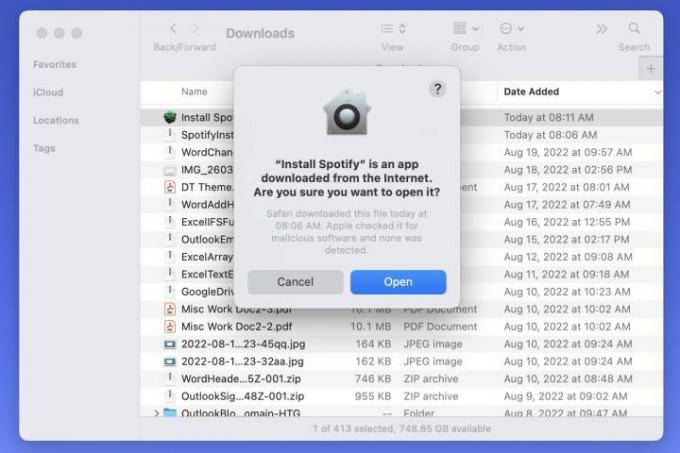
Korak 5: Tada ćete vidjeti traku napretka dok se aplikacija preuzima i instalira.

Korak 6: Kada završi, Spotify bi se trebao otvoriti automatski. Izaberi Prijaviti se.

Korak 7: Koristite jednu od opcija za prijavu na svoj Spotify račun.
Tada ste spremni početi slušati svoje omiljene melodije ili podijelite jedan od svojih popisa za reprodukciju koristeći Spotify desktop aplikaciju. Ponovno otvorite aplikaciju u bilo kojem trenutku iz mape Applications pomoću Ići > Prijave iz Findera.
Po želji, možete izbrisati preuzete datoteke sa Spotifyja.

Koristite Spotify web player
Ako ne želite preuzeti desktop verziju Spotifyja na svoj MacBook, uvijek možete slušati glazbu u svom web pregledniku.
Korak 1: Posjetiti Spotify web player i odaberite Prijaviti se.

Korak 2: Upotrijebite jednu od opcija za svoj Spotify račun za prijavu, kao što je vaša adresa e-pošte, Facebook, Apple ili Google.

Korak 3: Zatim možete koristiti web player za pristup svojoj biblioteci ili pregledavati početnu stranicu za nešto novo.

Bilo da je Spotify vaša glazbena aplikacija po izboru ili to želite stvoriti novi popis za reprodukciju, korištenje usluge na vašem Macu je jednostavno. Uživati!
Sada kada znate kako nabaviti Spotify na MacBook, naučite kako napraviti zajednički playlist s prijateljem.
Preporuke urednika
- Najbolje MacBook ponude za povratak u školu: uštedite na MacBook Air i Pro
- M3 MacBook Pro mogao bi se pojaviti prije nego što je itko očekivao
- MacBook Air je još uvijek na najnižoj cijeni nakon Prime Daya 2023
- Ova fantastična ponuda za MacBook Air ističe u ponoć
- Kako kombinirati PDF datoteke u sustavu Windows, macOS ili na webu
Nadogradite svoj životni stilDigitalni trendovi pomažu čitateljima da prate brzi svijet tehnologije sa svim najnovijim vijestima, zabavnim recenzijama proizvoda, pronicljivim uvodnicima i jedinstvenim brzim pregledima.




